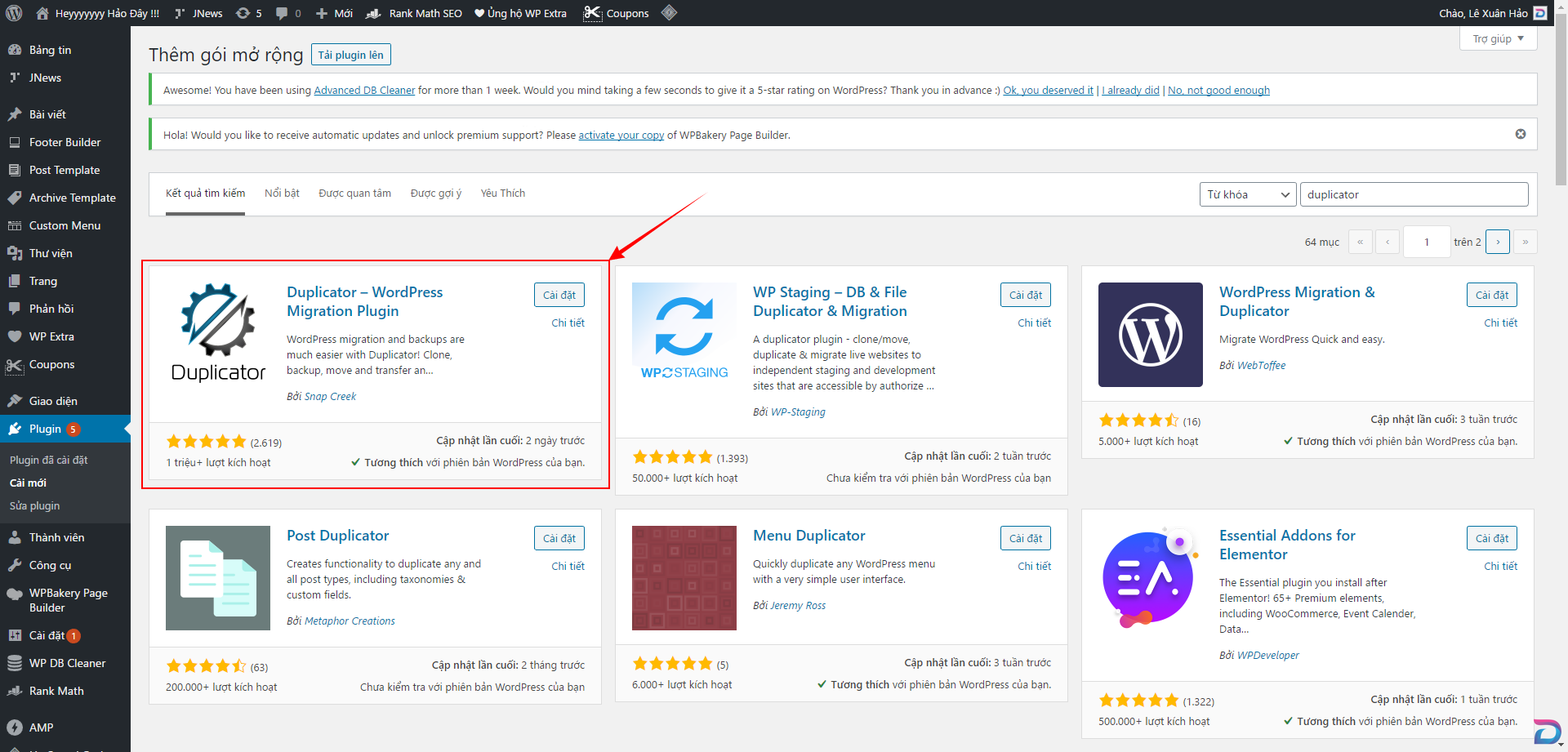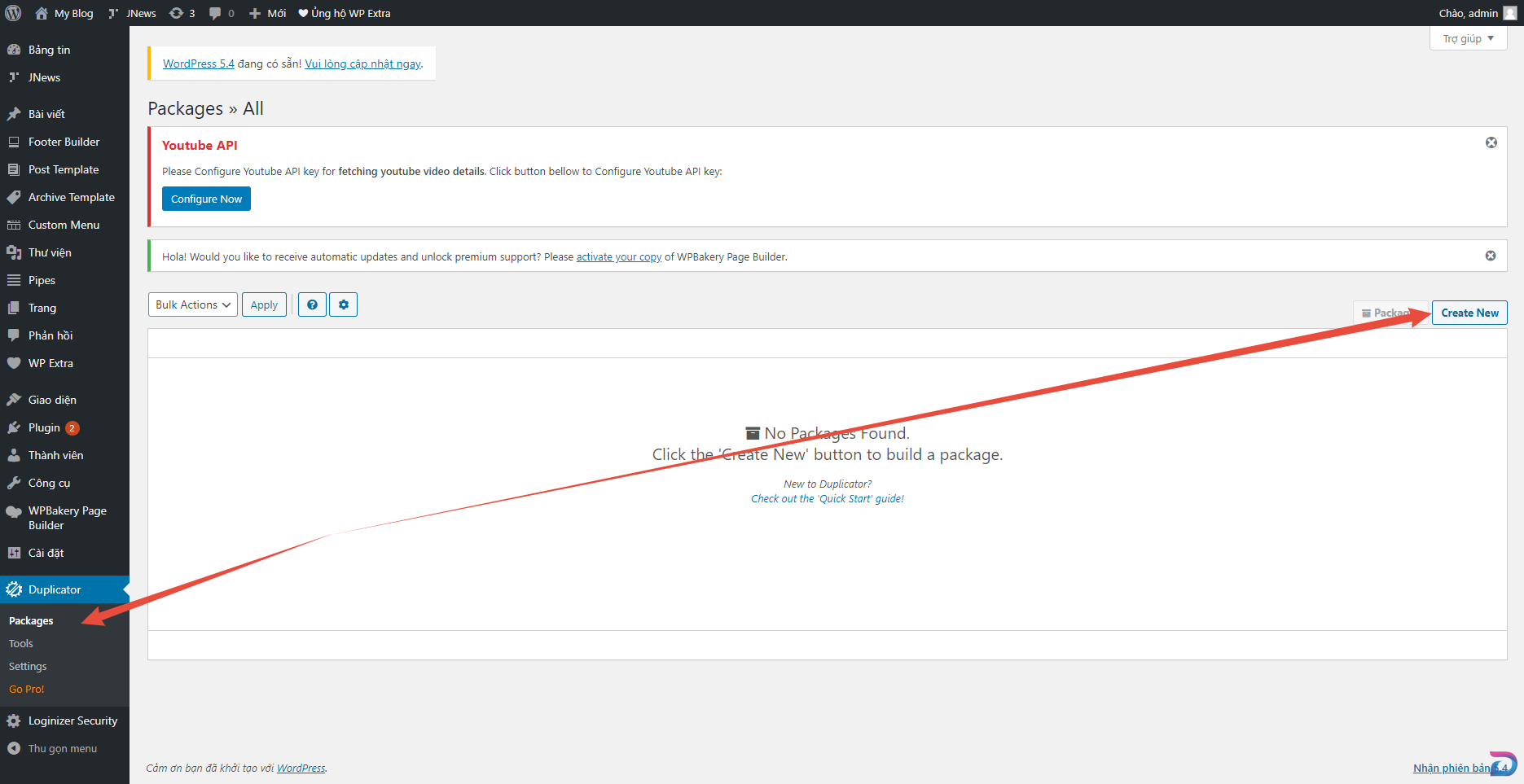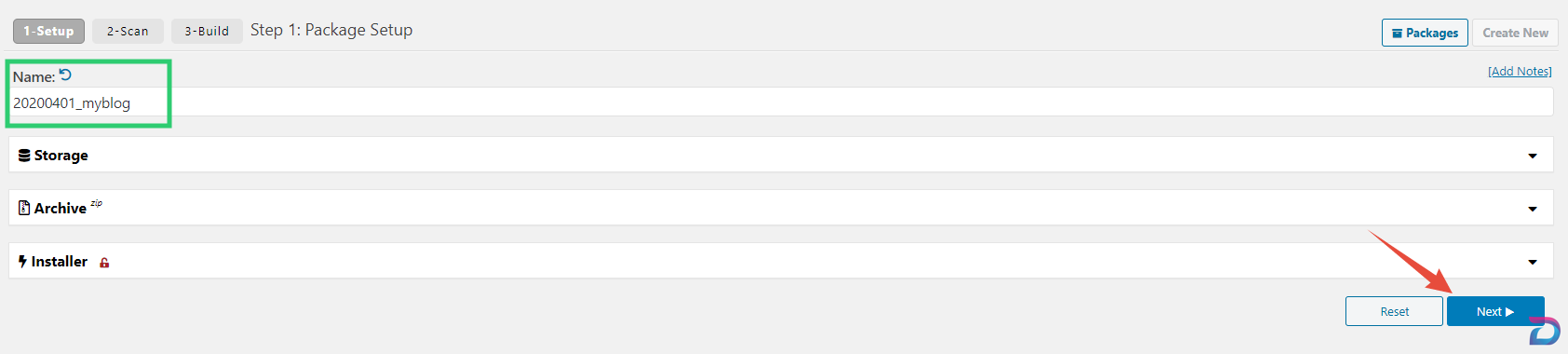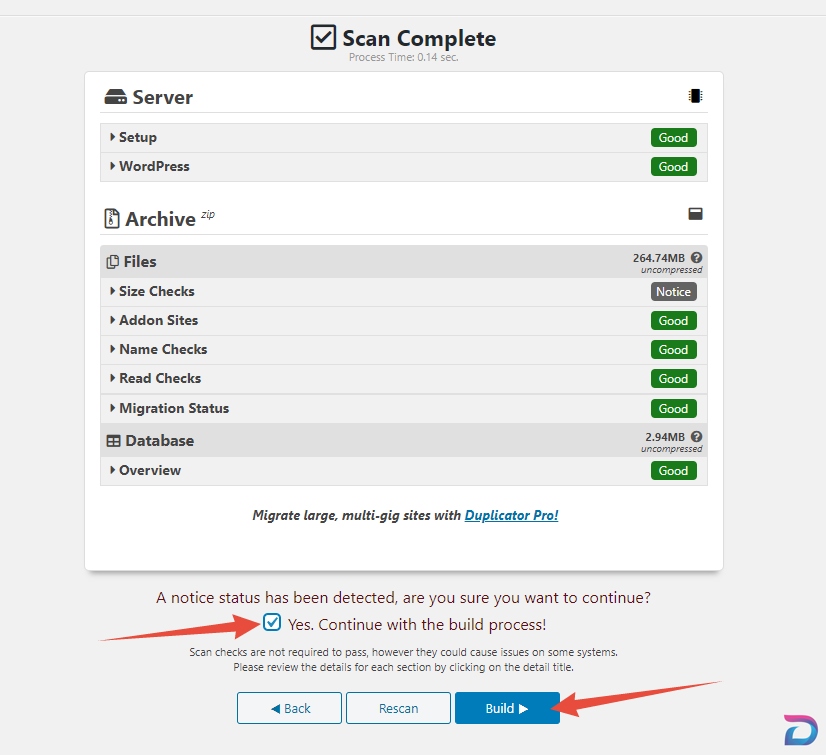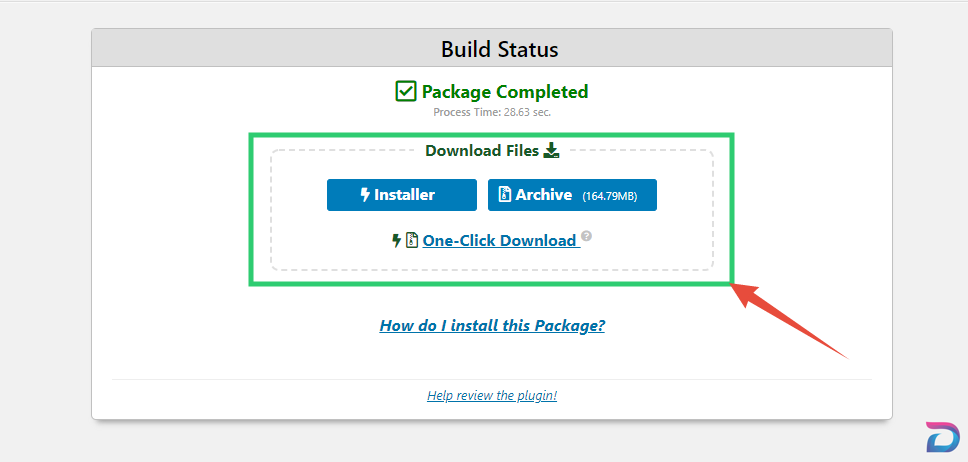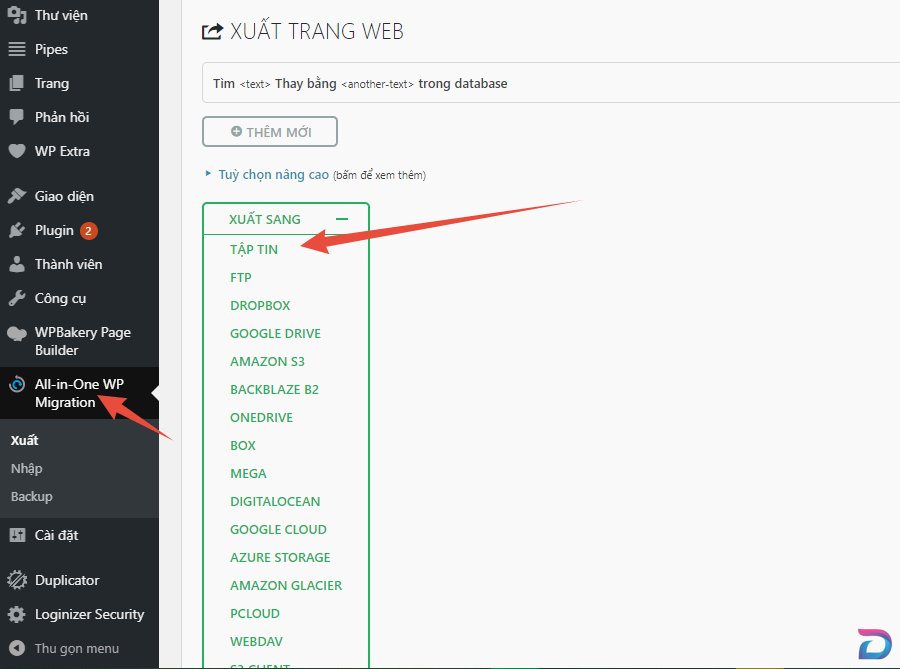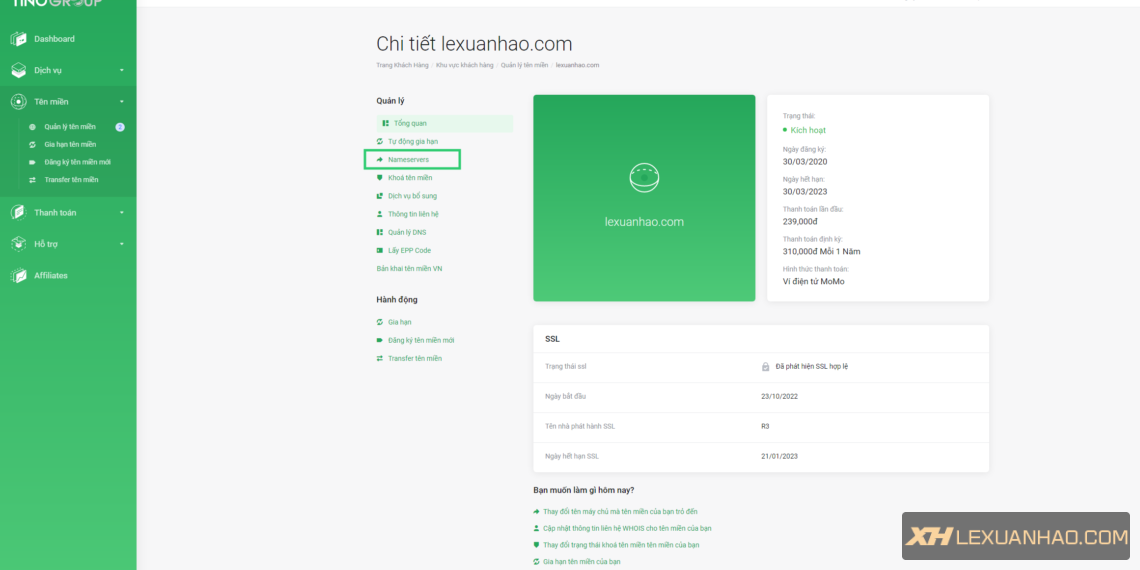Cách xuất trang web WordPress bằng Plugins
Để có thể xuất website của bạn sang một dịch vụ lưu trữ khác hoặc bạn muốn sao lưu website của bạn trong một số trường hợp cần lưu trữ tại thời điểm đó, bạn có thể sử dụng hình thức này như là để đảm bảo dữ liệu của mình luôn được sao lưu theo ý thích cũng như theo thời gian mà bạn cần.
Để làm được điều này bạn cần có khả năng cài đặt gói mở rộng riêng trên WordPress (hay còn gọi là Plugins), các plugin này sẽ được cài và có các chức năng giúp làm được yêu cầu trên – hướng dẫn này chỉ bao gồm một số Plugin phổ biến, tuy nhiên sẽ còn có nhiều plugin khác có cùng chức năng hoặc có khả năng làm điều tương tự mà chưa được liệt kê tới.
Sau khi đăng nhập website của bạn trên trang quản trị WordPress, ở phần Bảng Tin bạn đến => Plugin => Cài Mới.
Hướng dẫn với Plugin Duplicator : https://vi.wordpress.org/plugins/duplicator/
Bạn tìm kiếm Plugin tên là Duplicator – WordPress Migration Plugin nhấn Cài Đặt và Kích Hoạt Plugin.
Sau khi cài đặt xong thì tại phần Bảng Tin, bạn sẽ thấy thông tin Plugin Duplicator và nhấn vào phần Packages. Bạn sẽ không thấy Packages nào và bạn cần nhấn Create New để thêm mới một Packages (Bản đóng gói Website)
Bạn có thể đặt tên cho gói này bằng cách thay đổi thông tin Name, tuy nhiên bạn cũng có thể để mặc định và nhấn NEXT để bắt đầu tạo.
Hệ thống sẽ kiểm tra website của bạn bằng cách Scan toàn bộ website, bạn sẽ nhận được thông tin cũng như cảnh báo về lỗi hiện có trên website
(Một số trường hợp có thể có thông báo “warning” màu đỏ tuy nhiên phần lớn sẽ không ảnh hưởng tới vấn đề của bạn đang sử dụng). Sau khi Scan hoàn tất thì bạn có thể thấy thông tin như hình dưới.
Nhấn tích vào Yes, continue with the Build Process để bắt đầu đóng gói.
Sau khi nhấn Build bạn sẽ cần chờ một khoảng thời gian, lâu hay nhanh tùy thuộc vào độ lớn dữ liệu mà bạn đang có, sau khi hoàn tất bạn sẽ nhận được thông tin như hình dưới.
Bạn có thể tải về một tệp tin có tên là “installer.php” và một tệp tin ZIP để có thể sử dụng, với 2 tệp tin này bạn cần tải lên trên Hosting và có thể khôi phục lại website của mình. Cách khôi phục lại mình sẽ viết hướng dẫn tại bài sau và bạn có thể xem tại link đính kèm phía dưới đây.
(Tệp ZIP mà bạn tải về bao gồm cả Database nên ở một số trường hợp bạn có thể phân tách dữ liệu và có thể cài đặt thủ công website mà không cần tới plugin, tất nhiên là bạn cần am hiểu được vấn đề này để có thể sử dụng, điều này sẽ tiện hơn nếu bạn không muốn xài tới plugin này.)
Đọc thêm : Cách tải lên bản sao lưu của Plugin Duplicator – WordPress Migration Plugin.
Hướng dẫn với plugin All-in-One WP Migration : https://vi.wordpress.org/plugins/all-in-one-wp-migration/
Bạn tìm kiếm Plugin tên là All-in-One WP Migration nhấn Cài Đặt và Kích Hoạt Plugin.
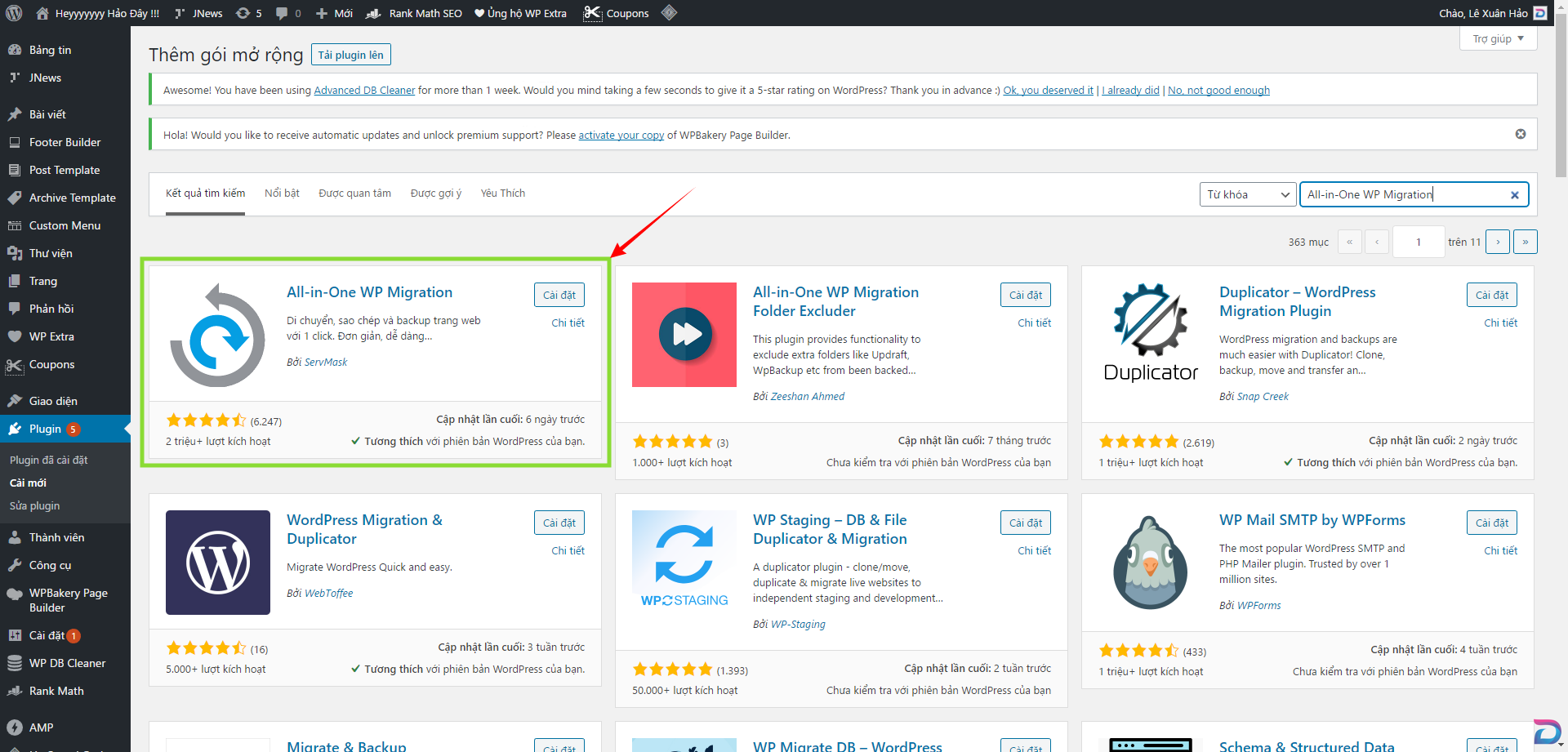
Sau khi cài đặt xong plugin bạn có thể đến phần thao tác tại Bảng Tin => All-in-One WP Migration => Xuất để bắt đầu thao tác, với plugin này việc thao tác sẽ đơn giản hơn và bạn sẽ được tạo một tệp tin của plugin.
(Nhược điểm của plugin này là đối với tệp được xuất ra bạn chỉ có thể sử dụng với plugin này)
Ở plugin này ở bản miễn phí bạn sẽ xuất được ra bằng tệp tin và có thể tải về máy tính, tuy nhiên plugin sẽ có khá nhiều tùy chọn khác mà bạn có thể sử dụng khi đã chuyển sang tài khoản trả phí như :
Tại hướng dẫn này bạn chỉ cần nhấn vào phần “File” sau đó chờ hệ thống quét và tạo lập bản sao lưu, sau khi tạo xong bạn sẽ được thông tin tải xuống như hình dưới đây, chỉ cần nhấp vào và bạn có thể tải về bản lưu của mình.
bản lưu này bạn có thể sử dụng để khôi phục lại toàn bộ website của mình, để có thể khôi phục mính sẽ hướng dẫn bạn trong bài viết khác mà bạn có thể theo dõi tại đường dẫn đính kèm dưới đây.